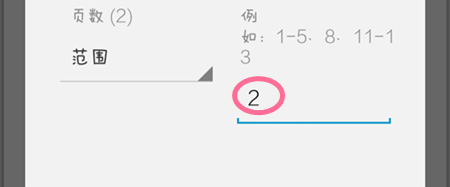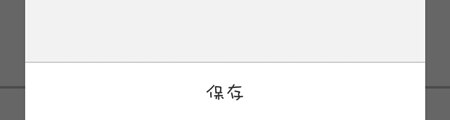1、文件位置设置主要指移动和复制的文件位置设置,复制的文件位置一般与原文件的位置相同。
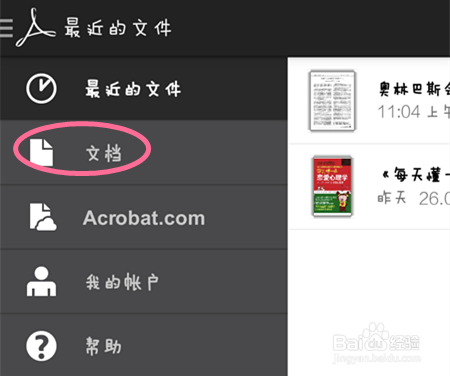

2、移动文件位置的设置方法是,在“文档”中选中要移动的文件,点击右上方的设置,设置当中有“移动”这一项,点击该项,进入“选择位置”。
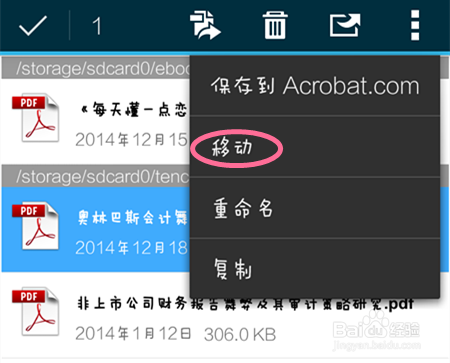
3、点及最上面的返回键直到进入手机内存,从手机内存中找到你要移动到的文件夹,然后点击“移动”,你就会发现你的文件已经自动移动了。


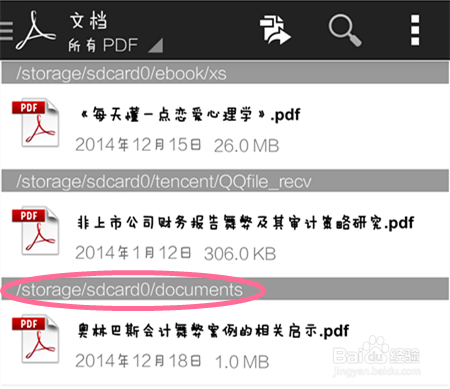
4、进行打印设置时需要先进入你的文档,在文档的右上方的“设置”中找到“打印”,进入后,在最上面选择“打印机”,由于小编的手机没有连接上打印机,所以没有办法连接。
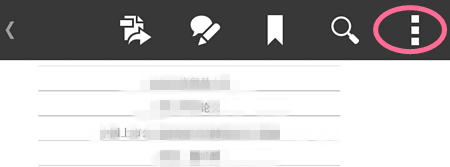
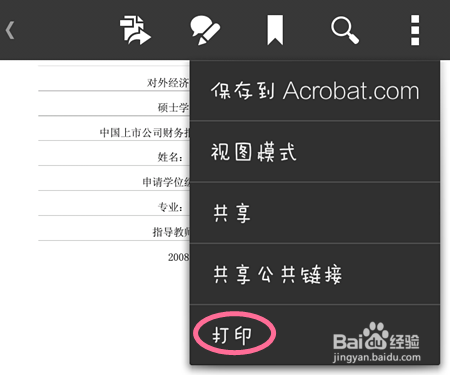
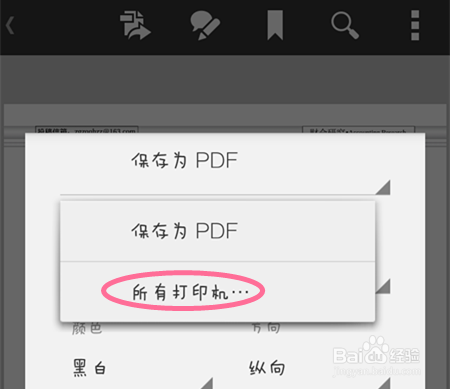
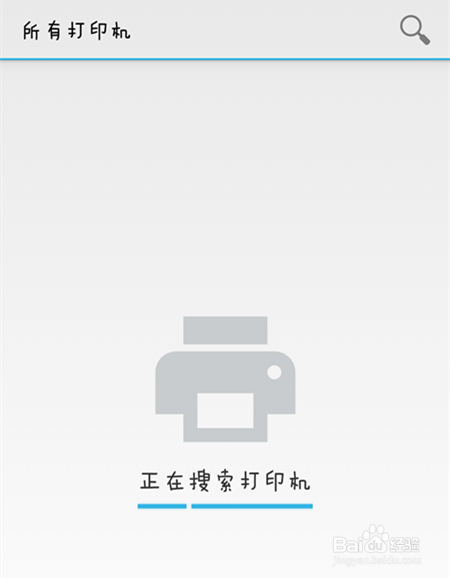
5、选择打印的份数,纸张的尺寸,以及打印的类型,纸张的方向,如果需要打印全部,就不需要更改页数。
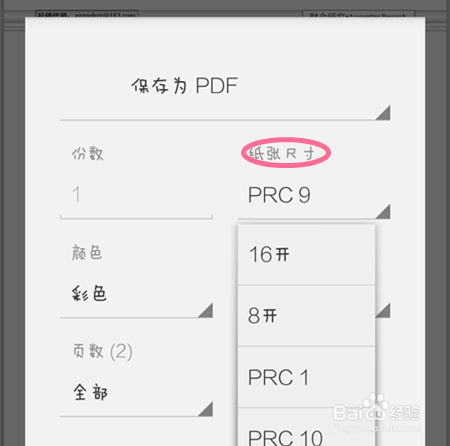
6、需要选择某一部分打印,在“页数”下面选择“范围”,输入你要打印的页码范围,包括起止页,如果页数超范围就没有办法输入,选择完成,然后“保存”,手机连接上打印机后,应该就可以让打印机进行打印。